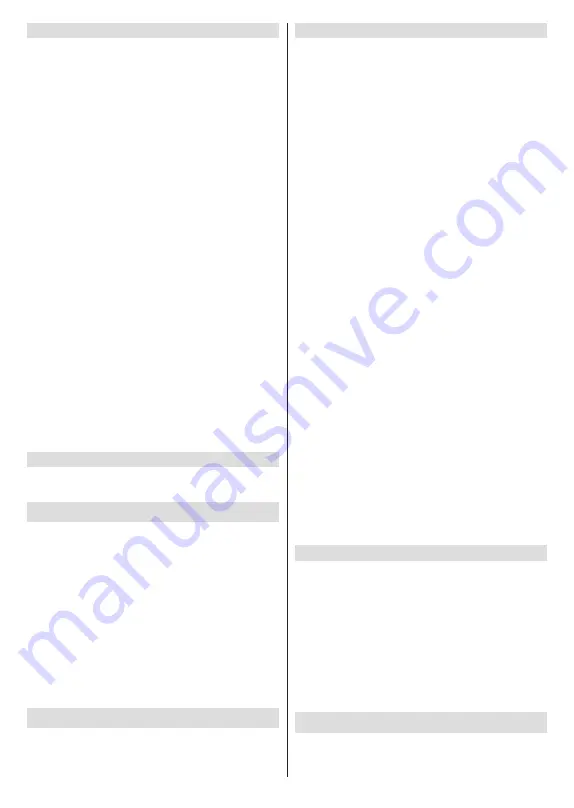
Polski
- 20 -
Kontrola rodzicielska
(*) Aby wejść do tego menu, należy najpierw wprowadzić
PIN. Wprowadź PIN określony podczas procesu początkowej
konfiguracji. Jeśli po wstępnej konfiguracji zmieniono kod
PIN, należy go użyć. Jeśli nie ustawiłeś kodu PIN podczas
początkowej konfiguracji, możesz użyć domyślnego kodu
PIN. Domyślny numer PIN to
1234
. Niektóre opcje mogą być
niedostępne, zależnie od wybranego kraju przy pierwszej
instalacji. Powiązane opcje tego menu mogą być niedostępne
lub zacienione jeżeli instalacja kanałów nie została zakończo
-
na i nie ma zainstalowanych żadnych kanałów.
Zablokowane kanały:
Wybierz kanał(y) do zablo
-
kowania z listy kanałów. Podświetl kanał i naciśnij
OK
, aby wybrać lub anulować wybór. Aby oglądać
zablokowany kanał należy najpierw wprowadzić PIN.
Ograniczenia programu:
Blokuj programy zgodnie
z informacjami dotyczącymi klasyfikacji wiekowej,
które są nadawane wraz z nimi. Możesz włączyć lub
wyłączyć ograniczenia, ustawić systemy ocen, ograni
-
czenia wiekowe oraz blokować programy, korzystając
z opcji tego menu.
Zablokowane wejścia:
Zapobiegaj dostępowi do
wybranej zawartości źródła wejściowego. Podświetl
żądaną opcję wejścia i naciśnij
OK
, aby zaznaczyć/
odznaczyć.
Aby oglądać zablokowane źródło wejścia
należy najpierw wprowadzić PIN.
Zmień PIN:
Zmienia kod PIN, który został zdefiniowa
-
ny podczas wstępnej konfiguracji. Podświetl tę opcję i
naciśnij
OK
. Najpierw musisz wprowadzić bieżący kod
PIN. Następnie wyświetlony zostanie ekran wprowa
-
dzania nowego
PIN
. Wprowadź dwa razy nowy
PIN
w celu potwierdzenia.
Licencje Open Source
Wyświetla informację o licencji oprogramowania
Open Source.
Konta i logowanie
Podświetl tę opcję i naciśnij
OK
, aby zalogować się
na swoje
konto Google. Następujące opcje będą
dostępne, jeśli zalogujesz się na swoje konto Google.
Google:
Możesz skonfigurować preferencje
synchronizacji danych lub usunąć zarejestrowane
konto na telewizorze. Podświetl usługę wymienioną
w części
Wybierz
zsynchronizowane aplikacje
i
naciśnij
OK
, aby włączyć/wyłączyć synchronizację
danych. Podświetl
Synchronizuj teraz
i naciśnij
OK
, aby zsynchronizować wszystkie włączone usługi
jednocześnie.
Dodaj konto:
Dodaj nowe konto do dostępnych kont,
logując się na nie.
Aplikacje
Korzystając z opcji tego menu, możesz zarządzać
aplikacjami na telewizorze.
Ostatnio otwierane aplikacja
Możesz wyświetlić ostatnio otwarte aplikacje.
Podświetl
Zobacz wszystkie aplikacje
i naciśnij
OK
, aby zobaczyć wszystkie aplikacje zainstalowane
na telewizorze. Wyświetlona zostanie również ilość
potrzebnej pamięci. Możesz zobaczyć wersję aplikacji,
otworzyć lub zmusić do zatrzymania działających
aplikacji, odinstalować pobraną aplikację, zobaczyć
uprawnienia i włączyć je/wyłączyć, włączyć/wyłączyć
powiadomienia, wyczyścić dane i pamięć podręczną,
itp. Podświetl aplikację i naciśnij
OK
, aby zobaczyć
dostępne opcje.
Zmiana miejsca przechowywania aplikacji
Jeśli wcześniej sformatowałeś urządzenie
magazynujące USB jako pamięć masową urządzenia
w celu zwiększenia pojemności pamięci masowej
telewizora, możesz przenieść aplikację na to
urządzenie. Więcej informacji można znaleźć w sekcji
Pamięć
masowa
w menu
Ustawienia>Preferencje
urządzenia
.
Podświetl żądaną aplikację i naciśnij
OK
, aby
wyświetlić dostępne opcje. Następnie podświetl
opcję
Pamięć używana
i naciśnij
OK
. Jeśli wybrana
aplikacja jest wygodna, zobaczysz urządzenie
magazynujące USB jako opcję dla tej aplikacji do
przechowywania. Podświetl tę opcję i naciśnij
OK
,
aby przenieść aplikację.
Należy pamiętać, że aplikacje przeniesione do
podłączonego urządzenia pamięci masowej USB nie
będą dostępne, jeśli urządzenie zostanie odłączone.
A jeśli sformatujesz urządzenie z telewizorem jako
wymienną pamięć masową, nie zapomnij wykonać
kopii zapasowej aplikacji, korzystając z powiązanej
opcji. W przeciwnym razie aplikacje zapisane na tym
urządzeniu nie będą dostępne po sformatowaniu.
Więcej informacji można znaleźć w sekcji
Pamięć
masowa
w menu
Ustawienia>Preferencje
urządzenia
.
Uprawnienia
Zarządzaj uprawnieniami i niektórymi innymi funkcjami
aplikacji.
Uprawnienia aplikacji:
Aplikacje zostaną posortowane
według kategorii typów uprawnień. Możesz włączyć/
wyłączyć uprawnienia dla aplikacji z tych kategorii.
Specjalny dostęp aplikacji:
Skonfiguruj niektóre
funkcje aplikacji i specjalne uprawnienia.
Bezpieczeństwo i ograniczenia:
Możesz zezwolić na
instalację lub ograniczyć instalację aplikacji ze źródeł
innych niż Sklep Google Play.
Preferencje urządzenia
Informacje o urządzeniu:
Sprawdź aktualizacje sys
-
temu, zmień nazwę urządzenia, przywróć ustawienia
fabryczne telewizora i wyświetl informacje systemowe,
Summary of Contents for TX-24MS480E
Page 622: ...2 5000 5 cm...
Page 623: ...3 II i CLASS 1 LASER PRODUCT 1 1 2 2 m...
Page 624: ...4 1 2 1 100 3 4 5 PVC...
Page 625: ...5 Panasonic a b a mm 75 b mm 75 c VESA d d c mm 7 mm 10 M4 1 x2 2 3 M4 x 12 x4...
Page 628: ...8 220 240 V AC 50 Hz LED LED OK OK 2 LED LED TV...
Page 629: ...9 OSD TV TV TV TV Android OK OK TV OK TV...
Page 633: ...13 Cast Google Assistant Cast 14 TV OK OK OK OK kHz ksym s ID OK DiSEqC OK OK OK LNB OK On OK...
Page 640: ...20 OK OK OK OK OK OK OK OK OK OK OK OK OK OK OK OK OK ATV OK OK OK OK OK OK OK...
Page 643: ...23 OK OK HDMI CEC CEC TV OK 4 6 8 Eco...
Page 646: ...26 Dolby Dolby OK Dolby OK OK OK AC 4 Dolby OK USB USB USB USB USB USB USB OK OK Google...
Page 648: ...28 OK OK OK OK OK OK OK OK OK OK OK OK TV OK OK OK OK TV TV LCN OK OK OK OK...
Page 651: ...31 USB FAT32 MENU OK OK USB OK USB USB USB OK OK...
Page 652: ...32 OK OK OK OK OK OK OK OK OK OK 90 OK OK OK...
Page 656: ...36 LED PC...
Page 667: ...2 5000 5...
Page 668: ...3 II i CLASS 1 LASER PRODUCT 1 1 2 2 m...
Page 669: ...4 1 2 1 100 3 4 5 B...
Page 670: ...5 Panasonic a b mm 75 b mm 75 c VESA d d c 7 mm 10 M4 1 x2 2 3 M4 x 12 x4...
Page 673: ...8 220 240V AC 50 Hz OK OK 2...
Page 674: ...9 OSD Android TV OK OK OK...
Page 681: ...16 6 8 CI CI Blue Mute OK OK MHEG MHEG MHEG HBBTV HBBTV HBBTV HBBTV HBBTV ID HBBTV OK...
Page 685: ...20 OK OK OK OK OK OK OK OK OK ATV OK OK OK OK OK OK OK OK OK OK OK OK OK OK OK OK OK OK...
Page 686: ...21 1234 OK OK PIN OK Google Google Google OK OK OK OK USB OK OK USB OK USB...
Page 688: ...23 OK 4 6 8 Display DNR DNR DNR MPEG NR MPEG MPEG NR...
Page 691: ...26 USB USB USB USB OK OK Google OK OK OK Google OK Chromecast OK Google MAC...
Page 693: ...28 LCN OK OK OK OK OK OK OK TV OK Live TV OK...
Page 696: ...31 OK OK OK OK OK OK OK OK OK OK...
Page 700: ...35 OK...
Page 706: ...41 srt SubRip ssa ass SubStation Alpha smi SAMI sub MicroDVD SubIdx VobSub txt TMPlayer...
















































